ノートパソコンは40度以上になると壊れる可能性が高くなります。そのまま放置すると、近いうちに壊れてデータが飛ぶことも。
ファンを掃除で改善するケースもあります。でもパソコンを分解するなんて、ちょっと怖いですよね。
そんなときは外付け冷却ファンがおすすめ。取り付けるだけでパソコン内の熱を外に逃がます。
この記事では、ノートパソコンを分解せずに熱対策をする方法を紹介します。
 やたろう
やたろうレッツノートCXシリーズを使ってます。
この記事を読めば、
パソコンの買い替え不要。
10万円以上節約できます。
この記事を書いている人


- SEO検定1級合格
- A8プラチナ会員
- 東証スタンダードの社員
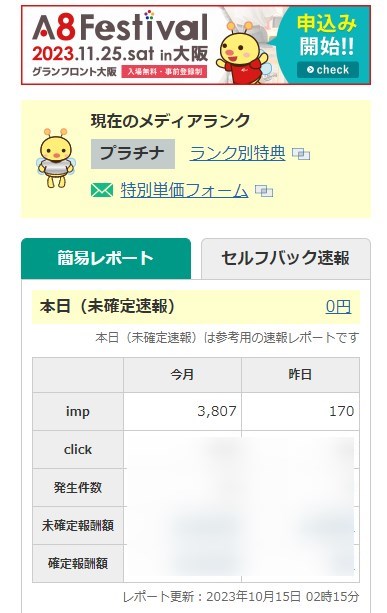
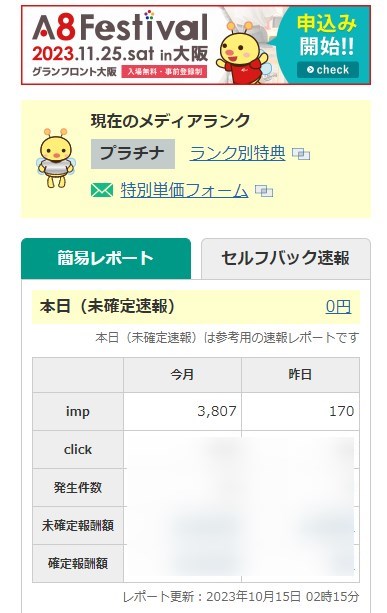
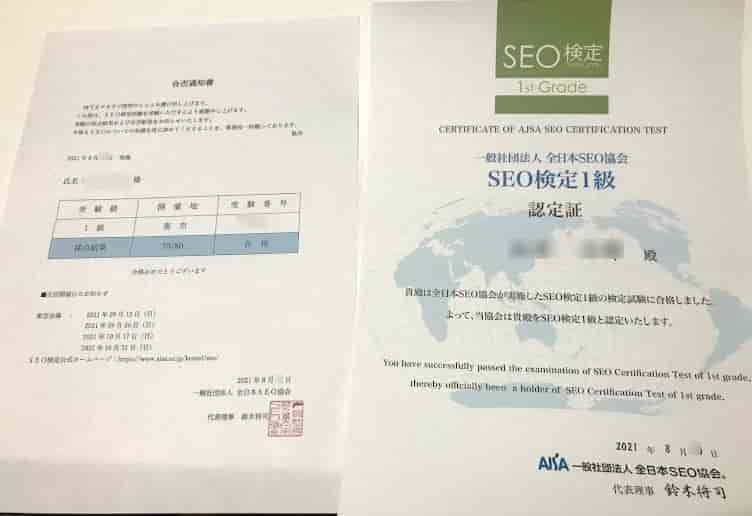
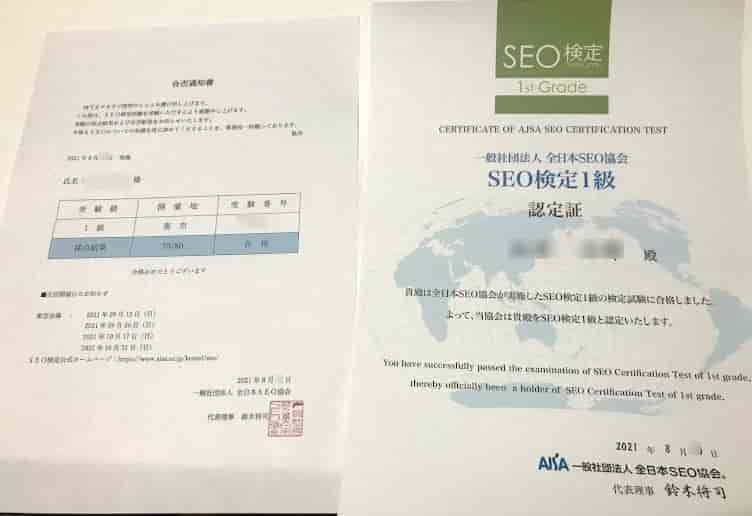


【分解不要で即冷却】外付け冷却ファンLC06でノートPCファン掃除いらず!


結論、ノートパソコンの熱対策には、外付け冷却ファンがオススメです。
※本記事で使っている外付け冷却ファンはLC06です。
LC06は、ノートパソコンに取り付けて、吸い出すタイプの冷却ファンです。
外付けなので、
誰でも簡単に、
1分で熱が下がります。
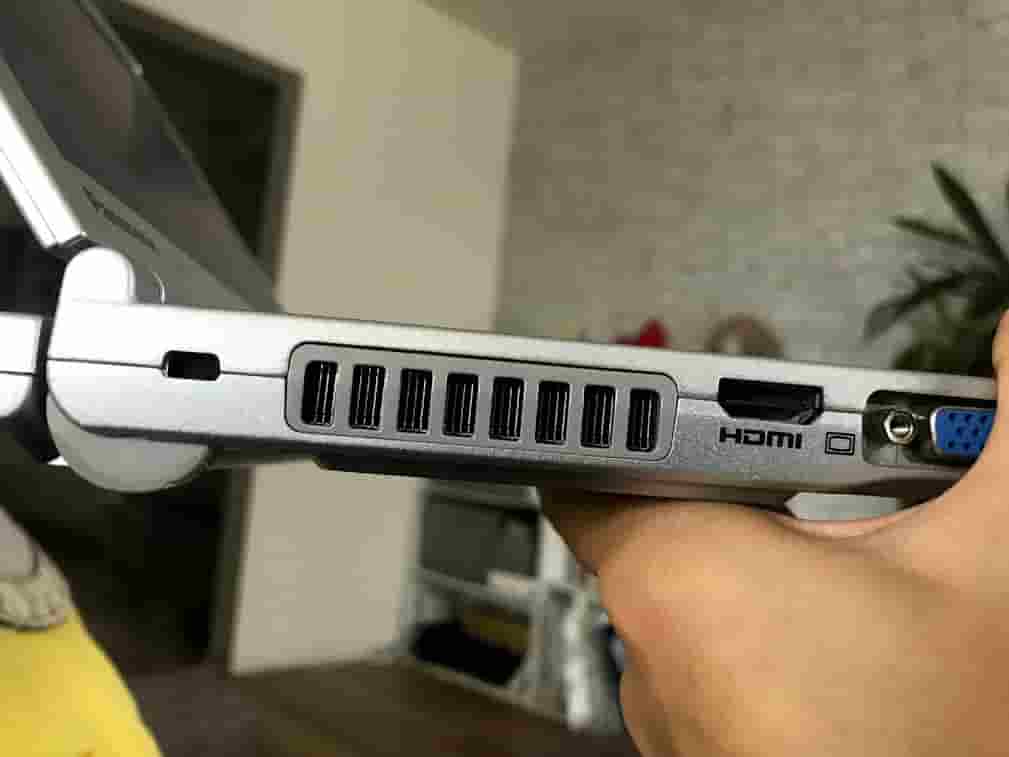
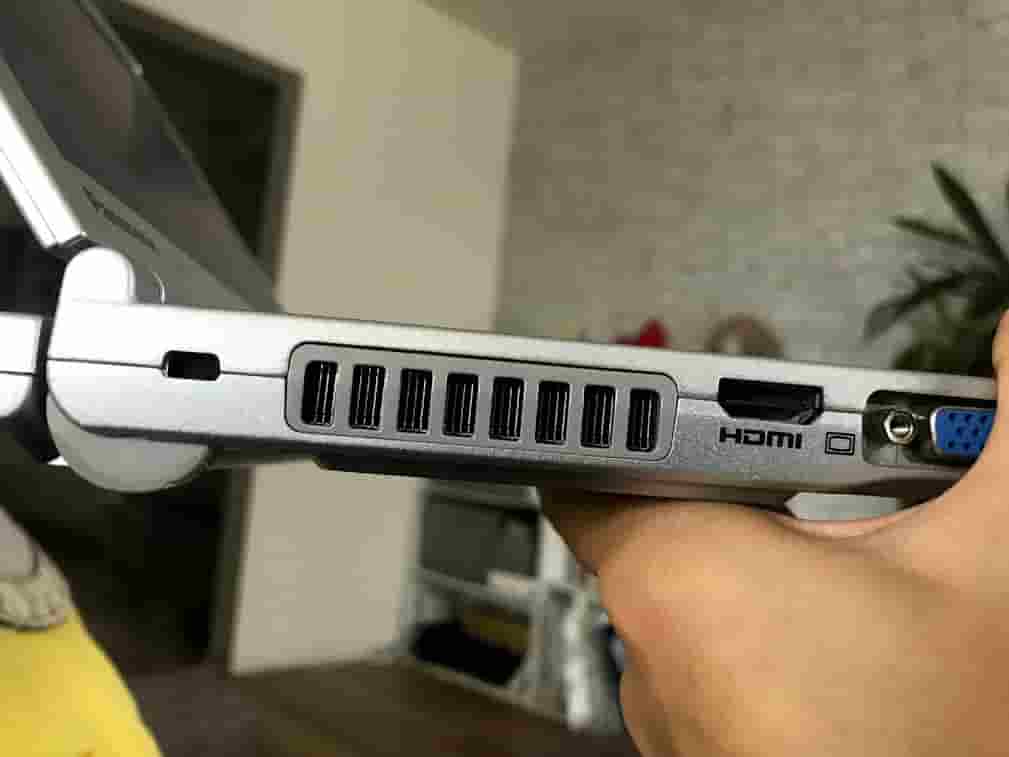
レッツノート(CXシリーズ)の排気口に取り付けて、熱を外に逃がします。
上記動画は、熱を排出している様子を撮影した動画です。LC06の電源は、USBからとるので、コンセントも不要です。
一般的に、ノートパソコンが壊れる温度目安は、40度と言われています。LC06を使うことで、41度のレッツノート(CXシリーズ)が、1分で35度まで下がりました。



パソコンを買わずに済みました。
分解不要でラクラク設置!ノートPC用外付け冷却ファンLC06の使い方ガイド
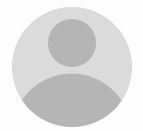
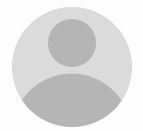
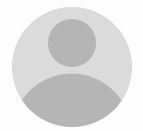
でも、取り付けがめんどくさそう…



女性でも、簡単にとりつけできます。


LC06に梱包されているものは、画像①②③です。これを組み立てるだけ。
- 排気口につけるゴム
- 本体
- パソコンと机を繋ぐ吸盤


①と③のパーツを、②の本体に組み合わせます。画像の③はタコの吸盤のようになっていて、パソコンと本体を繋ぎます。
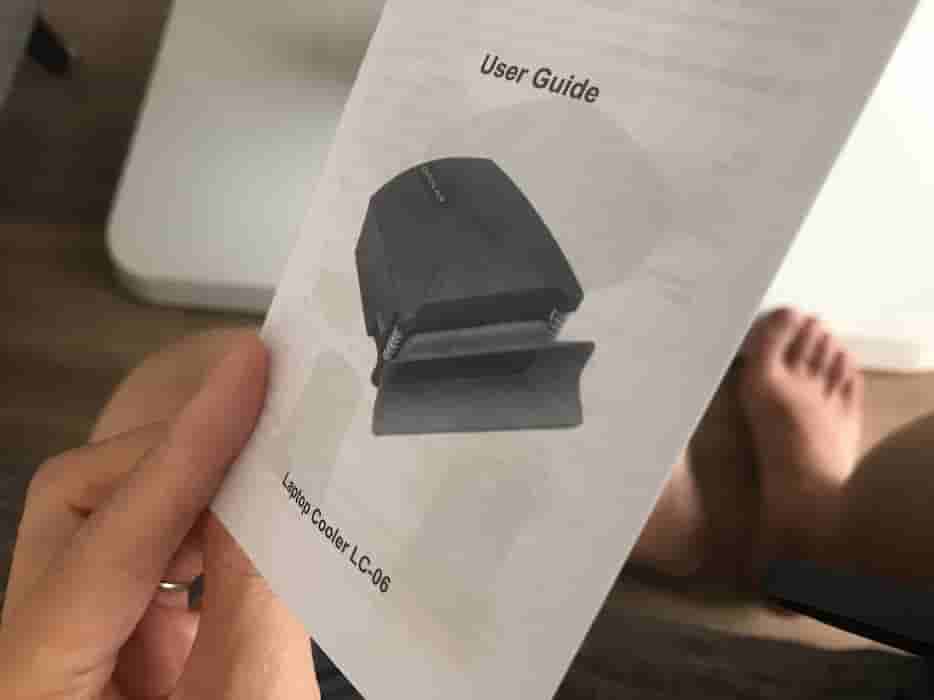
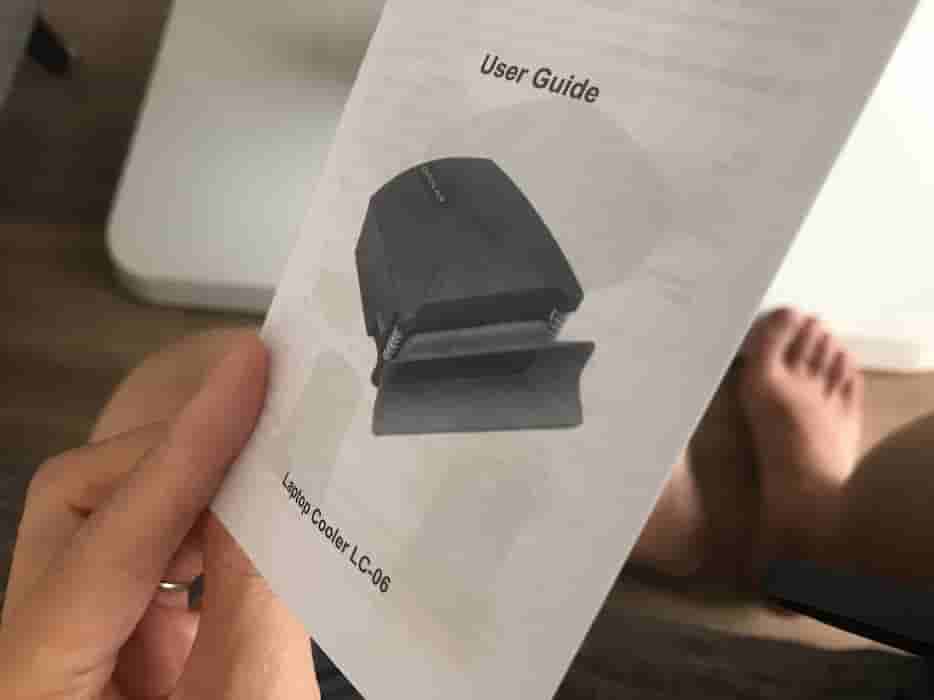
LC06の組み立ては、説明書がなくても簡単にできます。
「快速取付」と「永久取付」
LC06とノートパソコンの接続方法は2つあります。簡易的に取り付ける「快速取付」と、ノートパソコンに固定する「永久取付」です。


永久取付のメリットは、外れにくいことです。ノートパソコンと外付け冷却ファンを固定するので、小さな衝撃があっても外れません。
ノートパソコンを家で使っていて、移動せさない人は「永久取付」がオススメです。


もう一つの取り付け方法が快速取付です。
付属の吸盤を使い、簡易的に取り付ける方法です。吸盤で取り付けるだけなので簡単です。
一方で衝撃が加わると外れてしまうデメリットがあります。ノートパソコンの持ち運びが多い人は快速取付をオススメします。
簡易取付の組み立てかた


簡易取り付けにて、LC06とレッツノート(CXシリーズ)を接続します。


Amazonから届いた箱を開封すると、5つのパーツが入っています。本体の重さは約200グラムほどです。


LC06を組み立てたら、レッツノート(CXシリーズ)に取り付けます。吸盤で取り付けるので、排気口に置くだけで完了です。
なお、LC06本体には、温度計が内蔵されてます。落としたり衝撃を与えないでください。
簡易取り付けで、LC06とレッツノート(CXシリーズ)を接続している動画です。参考にどうぞ。
【熱暴走対策】ノートPCファン掃除を分解ゼロで叶えるLC06のメリット&デメリット
レッツノート(CXシリーズ)のLC06を4年間使用した経験に基づき、メリットとデメリットを簡潔にまとめます。
デメリット
4年使って感じたデメリットは、シンプルに邪魔なことです。
ノートパソコンに200グラム取り付けるので当然です。頻繁にノートパソコンを移動させる人にはストレスになります。



慣れれば問題ないです。
メリット
LC06(外付け冷却ファン)を使うメリットは、お金の節約と時間を買えることです。
5つの手間が省けるからです。
- ノートパソコンを分解する手間
- ファンを掃除する手間
- 掃除道具を買いに行く手間
- バックアップする手間
- ノートパソコンを買いに行く手間
古過ぎる型のノートパソコンなら買い替えも検討してもよいですが、購入して数年ならまだ使えます。
LC06で対応するだけで、パソコンの買い替えが不要になるので、10万円を節約できます。
ノートPCファン掃除不要&分解不要!4,000円でできる超お手軽冷却術


まとめです。
外付け冷却ファン(LC06)を使うことで、以下メリットを得られます。
- パソコン知識がなくても熱暴走対策
- 100,000円(新パソコン)の節約
- データーの破損を防ぐ
ノートパソコンの買い換えは、少なくとも100,000円以上かかります。LC06なら、たった4,000円程度で熱暴走対策できます。店舗に足を運ぶ手間、パソコンを分解する手間もかかりません。
節約したお金で沖縄旅行に行けるなんて、賢い選択だと思いませんか?
まずは30日間無料体験
980円分が無料。最新キャンペーンは公式ページよりご確認ください
- 対象商品の送料がすべて無料に
- 送料・お急ぎ便・時間指定が無料
- タイムセールに早く参加できる
- ポイントがたまりやすい
- 30日間は無料で使える

